- Kennisbank
- Account & Opstelling
- Integraties
- Salesforce referentievelden synchroniseren
Let op: De Nederlandse vertaling van dit artikel is alleen bedoeld voor het gemak. De vertaling wordt automatisch gemaakt via een vertaalsoftware en is mogelijk niet proefgelezen. Daarom moet de Engelse versie van dit artikel worden beschouwd als de meest recente versie met de meest recente informatie. U kunt het hier raadplegen.
Salesforce referentievelden synchroniseren
Laatst bijgewerkt: 3 september 2025
Beschikbaar met elk van de volgende abonnementen, behalve waar vermeld:
-
Marketing Hub Professional, Enterprise
-
Sales Hub Professional, Enterprise
-
Service Hub Professional, Enterprise
-
Data Hub Professional, Enterprise
-
Content Hub Professional, Enterprise
Referentieveldwaarden worden gesynchroniseerd van Salesforce naar HubSpot als 18-cijferige record-ID's, niet als labels. Hoewel HubSpot deze labels niet automatisch kan ophalen, kunnen Salesforce referentievelden worden toegewezen aan HubSpot aangepaste eigenschappen met een dropdown select veldtype.
- Maak in uw HubSpot account een HubSpot aangepaste eigenschap met een dropdown select veldtype.
- Koppel het Salesforce referentieveld aan de zojuist gemaakte HubSpot aangepaste eigenschap.
- Klik in je HubSpot-account op het settings instellingen-pictogram in de bovenste navigatiebalk.
- Navigeer in het menu aan de linkerkant naar Eigenschappen.
- Klik op de naam van de aangepaste eigenschap die wordt gebruikt in de veldtoewijzing.
- In de sectie Dropdown-opties wordt in de kolom Interne waarde de 18-cijferige record-ID weergegeven voor elke referentieveldwaarde uit Salesforce. Voer de bijbehorende veldwaarde-labels uit Salesforce in de velden Label in.
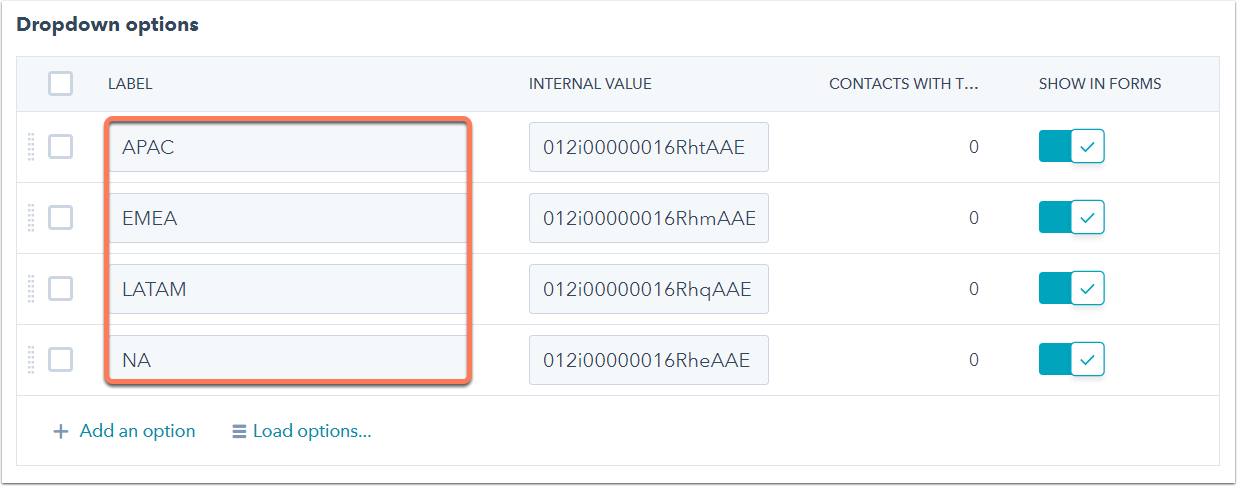
- Klik linksonder op Opslaan.
U kunt nu het referentieveld segmenteren op basis van de veldwaarde-labels in plaats van de record-ID's van de veldwaarde.
Let op: deze methode vereist voortdurend onderhoud. Als er een nieuwe waarde wordt toegevoegd aan het Salesforce-referentieveld, moet het label van de bijbehorende optie in de HubSpot-eigenschap handmatig worden bewerkt volgens de bovenstaande stappen.
Integrations
Bedankt, je feedback is enorm belangrijk voor ons.
Dit formulier wordt alleen gebruikt voor feedback op documentatie. Ontdek hoe je hulp krijgt met HubSpot.